iOS 证书配置
Posted
tags:
篇首语:本文由小常识网(cha138.com)小编为大家整理,主要介绍了iOS 证书配置相关的知识,希望对你有一定的参考价值。
1、创建APPId
进入https://developer.apple.com. 苹果开发者中心,选择证书管理
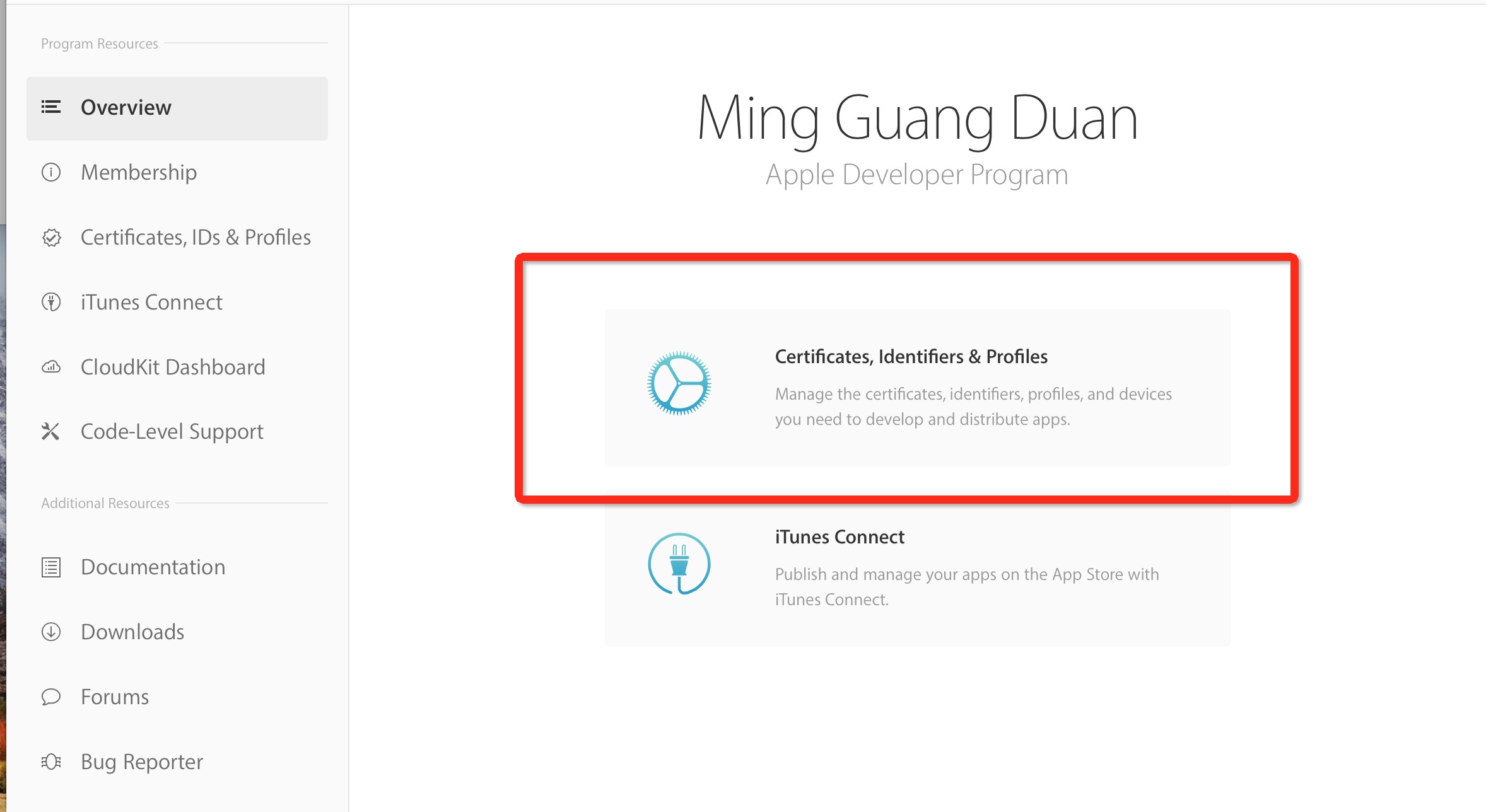
点进证书,会显示如下界面,点击右上角的加号
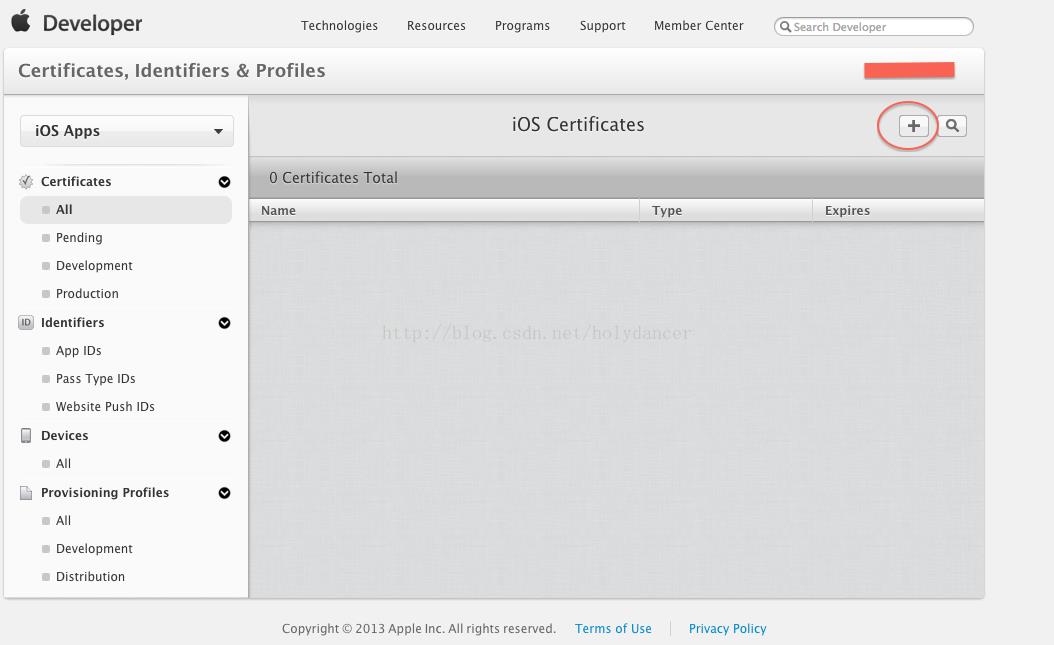
会出现以下界面,该操作需重复重复两次,两侧操作步骤一样,分别创建开发测试证书和发布证书,
开发测试证书用于真机调试,
发布证书用于提交到appStore,我们以开发测试证书为例,选择第一个红框中的内容;
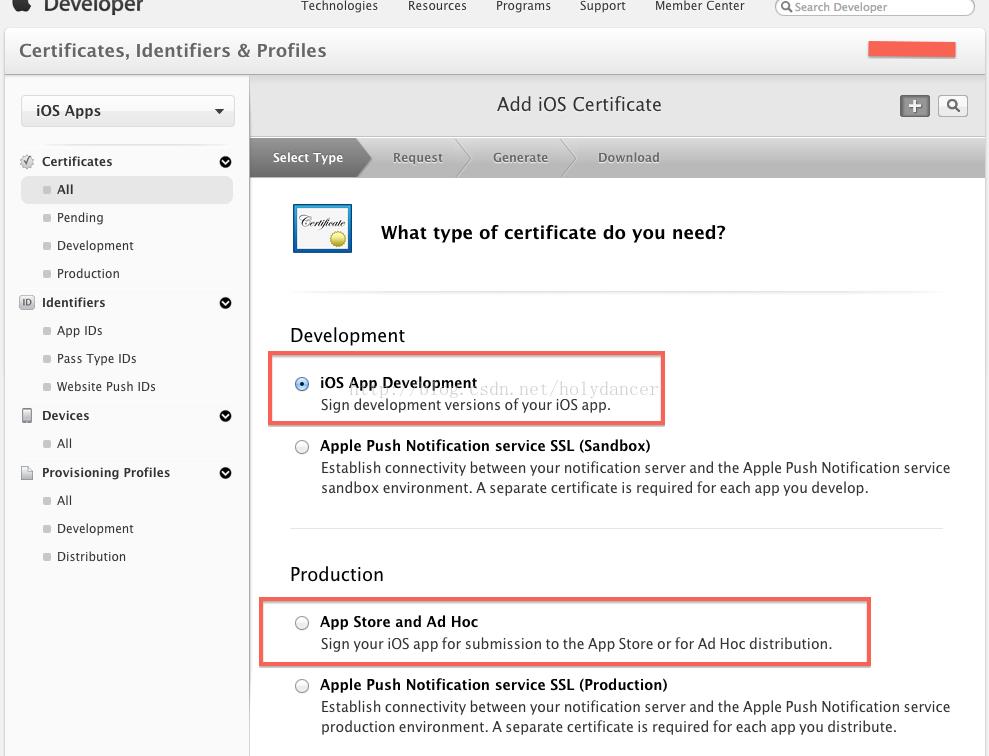
然后下一步,会提示创建CSR文件,也就是证书签名请求文件,此步骤需在Mac上进行,
参考下图;
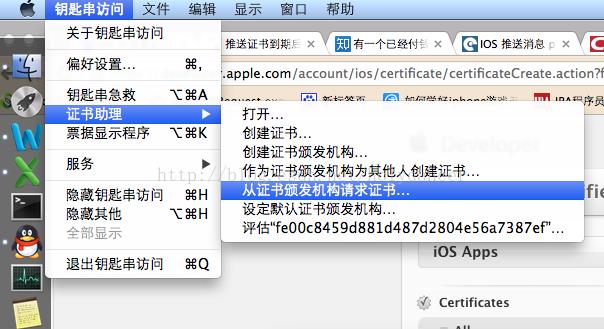
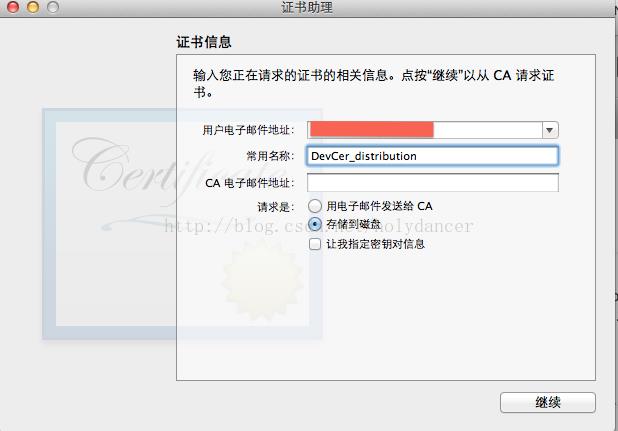
之后将该CSR文件保存到一处;
备注:CSR文件尽量每个证书都制作一次,将常用名称区分开来,因为该常用名称是证书中的密钥的名字;
之后在开发者中心将该CSR文件提交;
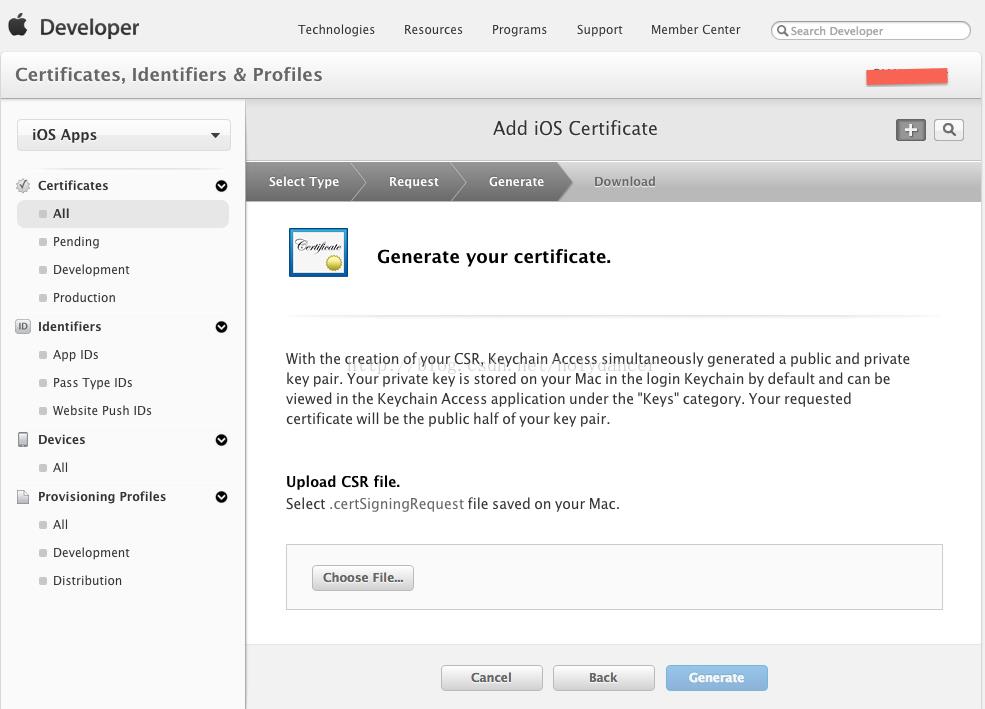
提交上去后就会生成一个cer证书,如图所示,有效期为一年;
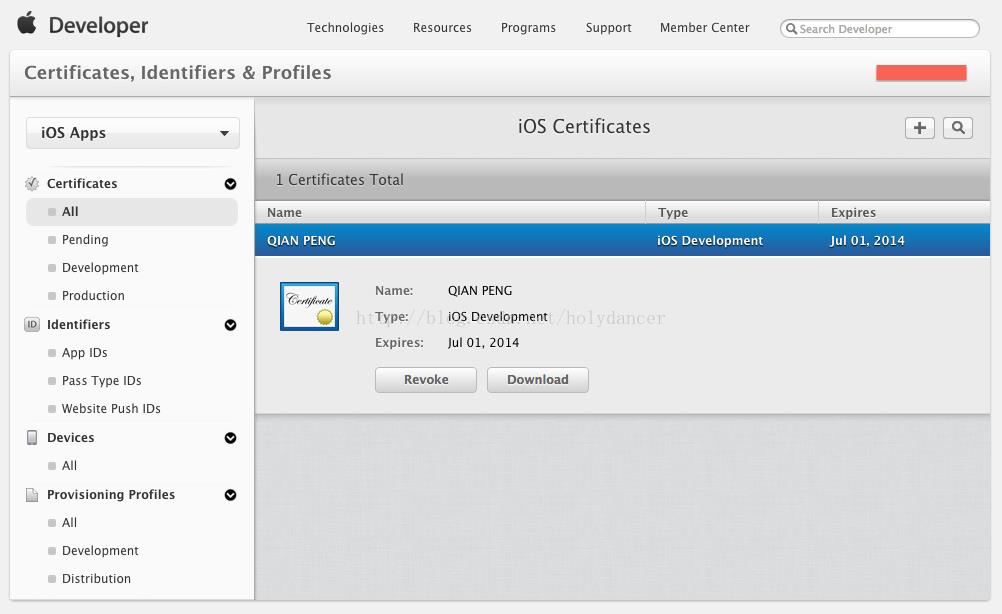
利用同样的方法配置一下Distribution发布证书,下载保存,双击安装;在钥题串登陆证书中可以查看,
其中专用密钥的名字即为CSR请求文件中的常用名称;
2、以上开发者证书的配置完成了,下面我们来配置appID和推送证书;
在左边栏中选择appID,勾选右边的push可选项,为该appID所对应的应用添加推送功能,
下面会看到创建证书的按钮,分别为开发证书和发布证书,下面的流程就和上述1中创建证书一样了,
都是先建立证书请求文件,然后提交生成就行了,需要注意的是,虽然在左边栏证书栏中也可以直接创建推送
证书,但是还是建议在appID中,勾选了push服务后在此处创建,这样会避免因为忘了开通push服务而导致推送
不可用的情况发生;
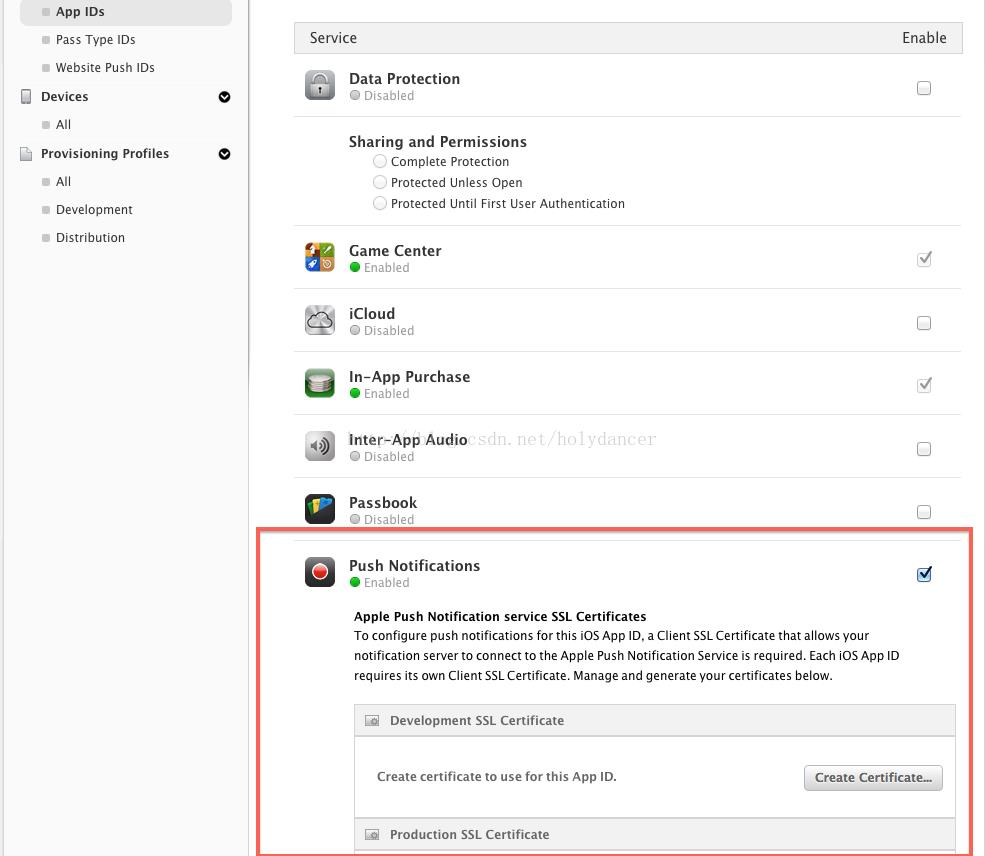
证书创建完成后,下载保存,双击安装即可;
3、最后我们来进行PP文件的制作
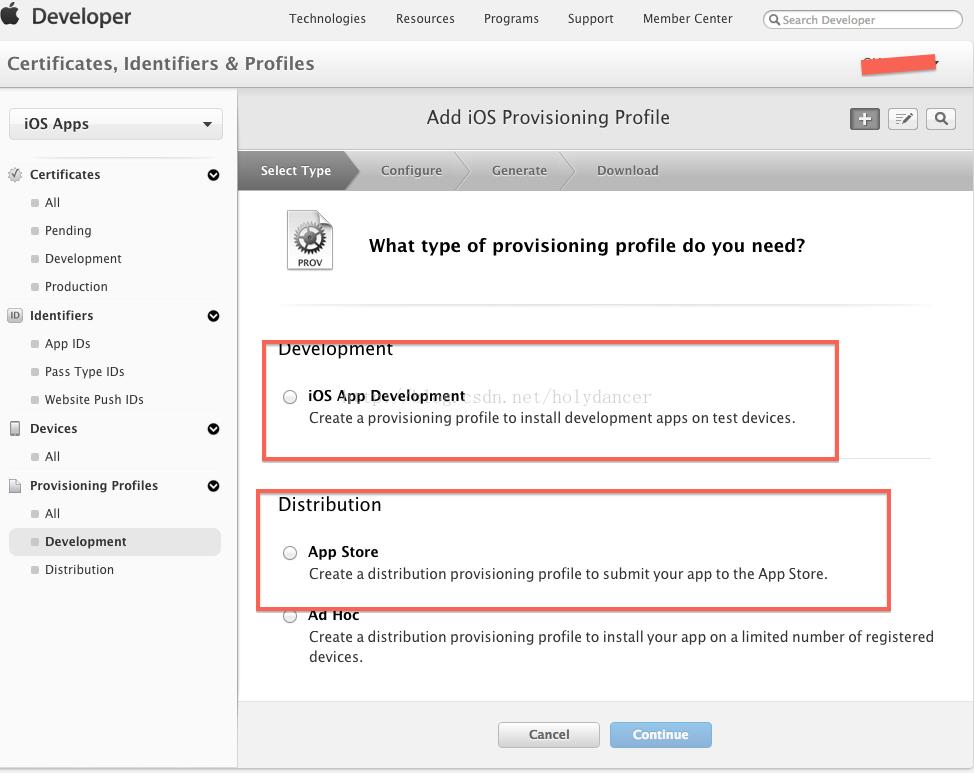
该流程进行两次,分别创建开发测试和发布用的Provisioning Profiles文件,流程一样,第一个红框中的为测试用,
第二个为发布用;
Ad Hoc格式一般用于企业帐号,此处我们忽略;选择后提交
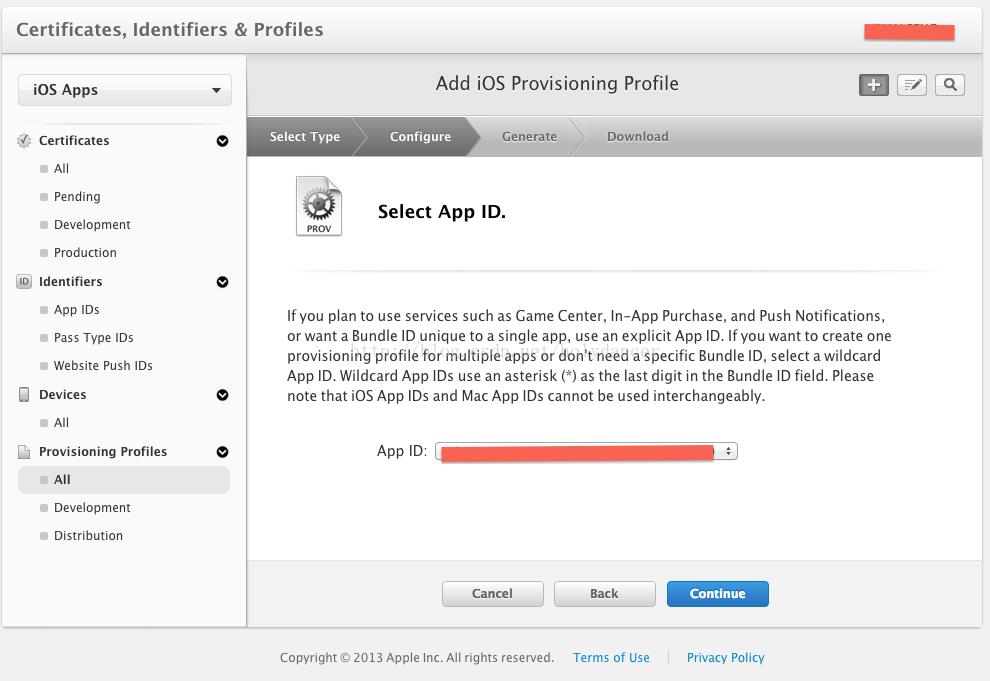
会自动检测匹配appID,另外下拉项中还可以选择wildCard格式,该格式为自动生成,使用*通配符,适用于批量的,
没有推送,PassCard等服务的应用;我们选择我们刚刚创建的appID,之后下一步选择证书;
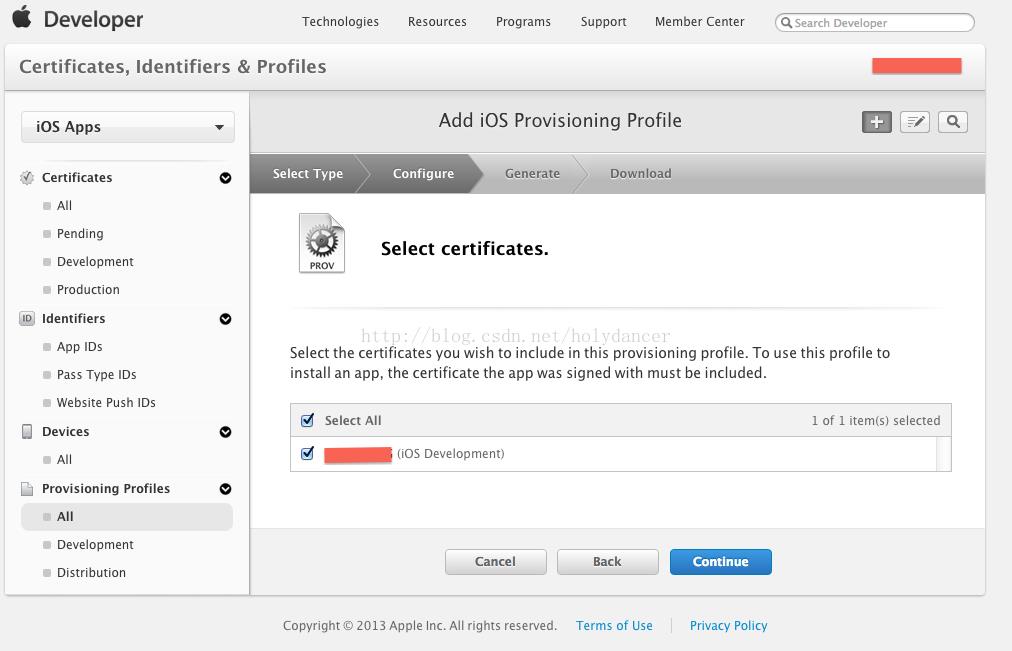
继续,这里有一个区别,因为PP文件的开发测试版需要真机调试,所以我们需要绑定真机,这里因为之前我添加
过一些设备,所以这里就可以直接全选添加,如果没有的话,需要将真机的udid复制出来在此添加,在发布PP文件中,
是没有这一步的;
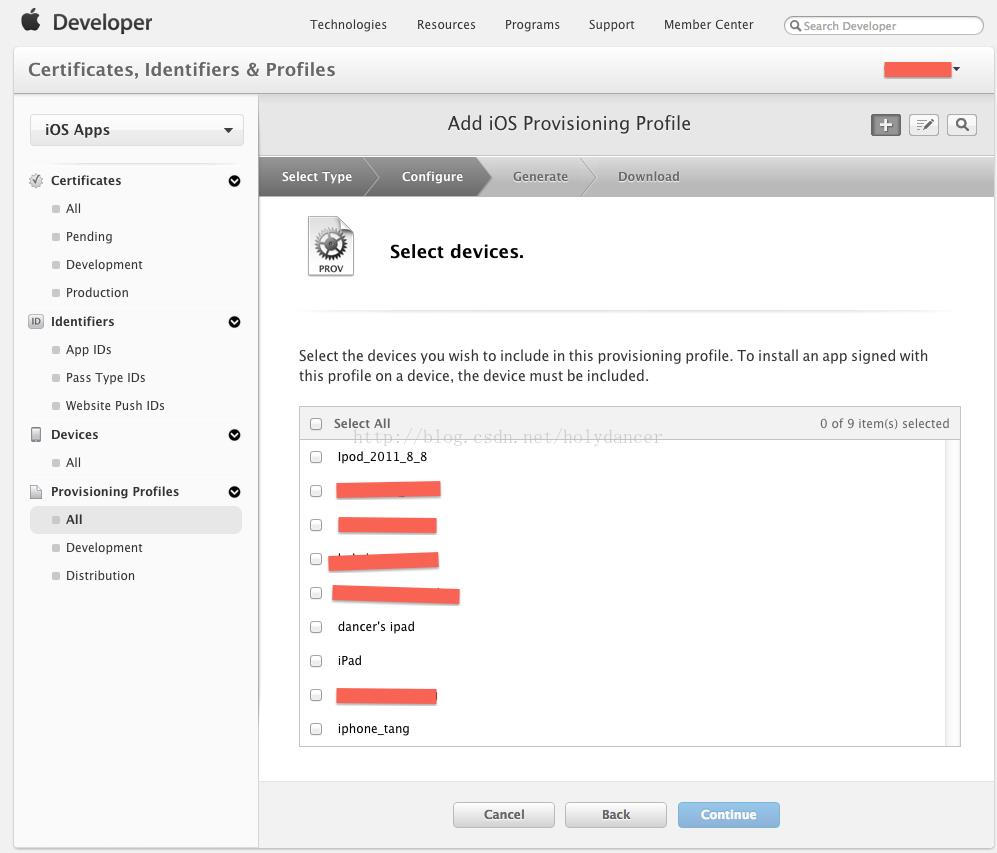
之后就是输入一个PP文件的名字了,然后生成,下载保存,双击添加到Xcode库中,这样在真机调试或者发布时,
就可以分别有不同的PP文件与其对应;
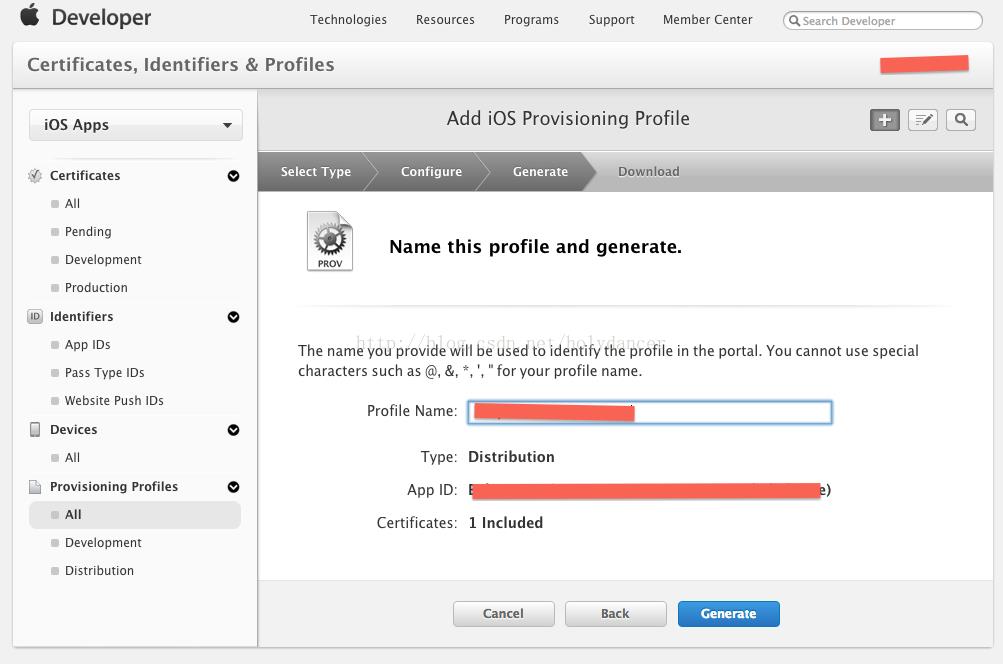
以上是关于iOS 证书配置的主要内容,如果未能解决你的问题,请参考以下文章